Por que você precisa converter suas imagens JPG para o formato PNG? Na maioria dos casos, você tenta obter o fundo transparente da imagem. Na verdade, você não precisa de um poderoso programa editor de fotos. Este artigo irá compartilhar com você quatro métodos para converter JPG para PNG com fundo transparente no Windows e Mac. Para que você possa criar logotipos e muito mais sem fundo e permitir que o público se concentre no objeto principal de suas imagens.
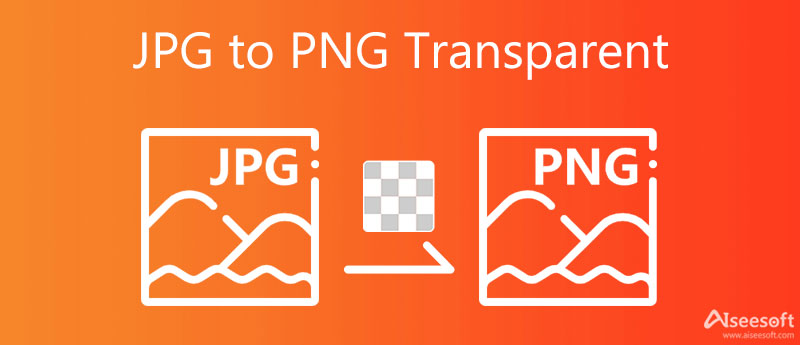
Para ser honesto, os aplicativos de edição de imagens baseados na Web são portáteis, mas vêm com desvantagens, como adicionar marcas d'água. Aiseesoft removedor de fundo grátis online é uma exceção. É totalmente gratuito, sem qualquer limite. Você pode converter JPG para PNG com fundo transparente sem inscrição, pagamento ou marcas d'água. Tudo que você precisa é de uma boa rede.
Se você não tiver uma conexão com a Internet, um programa de edição de fotos é necessário ao tornar um JPG transparente. A boa notícia é que tanto o Windows quanto o Mac possuem um aplicativo editor de fotos embutido, respectivamente.
O MS Paint 3D é o editor de fotos integrado no Windows 10 e superior. Ele permite que você torne o JPG transparente sem software extra. Infelizmente, este aplicativo não está disponível para PCs antigos. Aqui estão os Passos abaixo:
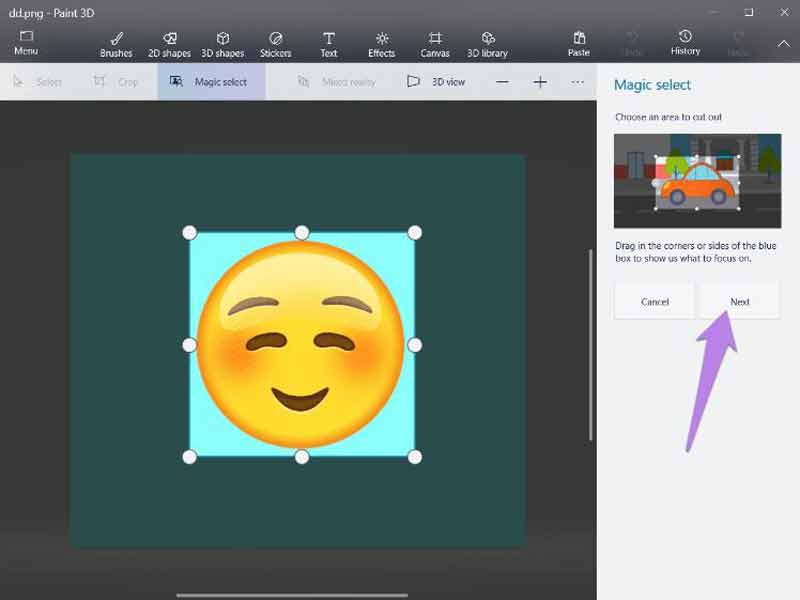
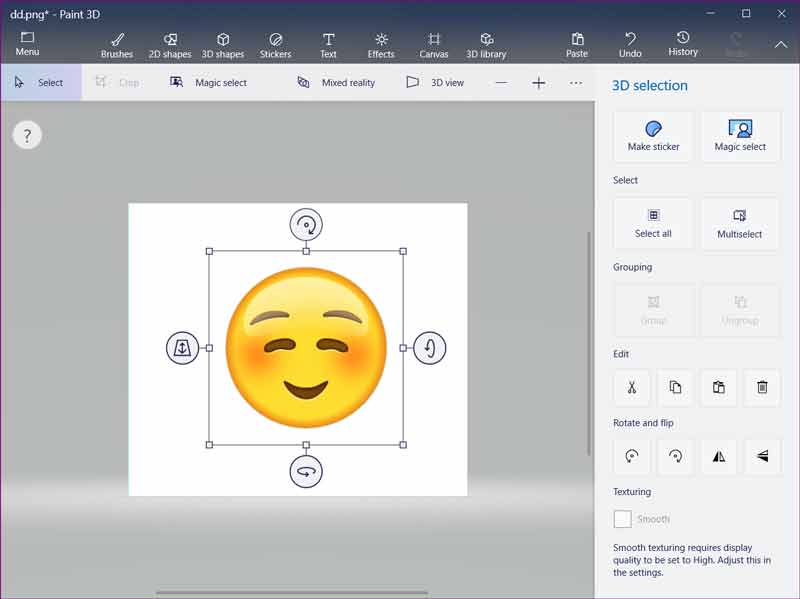
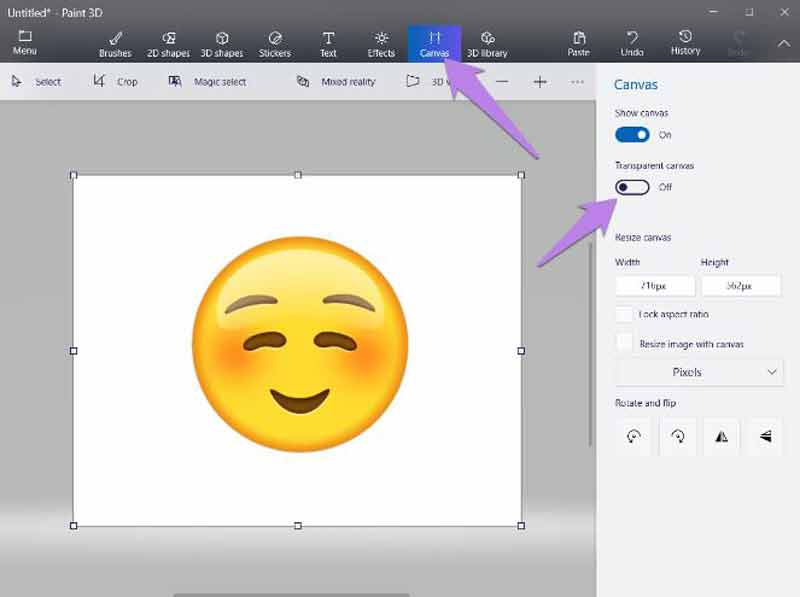
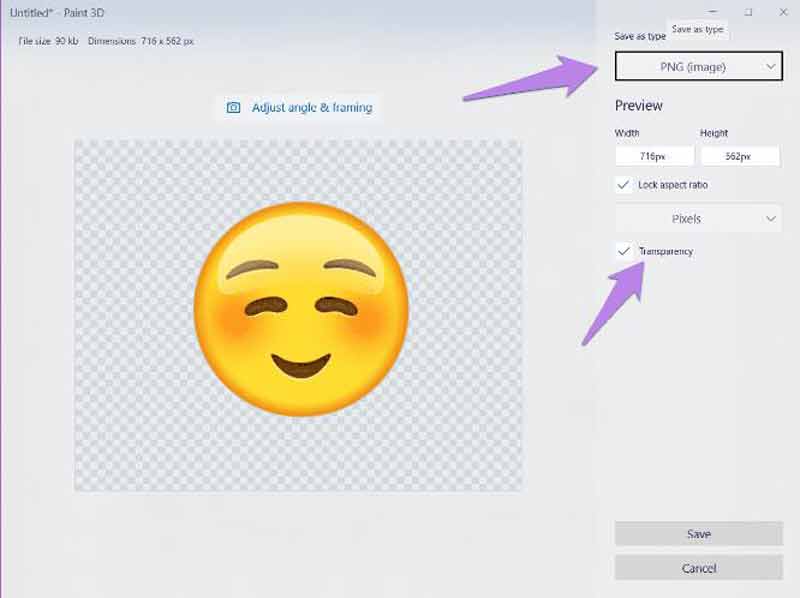
Quando se trata de tornar um JPG transparente no Mac, o aplicativo Preview integrado está disponível. Muitas pessoas usam o Preview como editor de fotos. Inclui o canal alfa, para que você possa criar uma imagem transparente rapidamente.
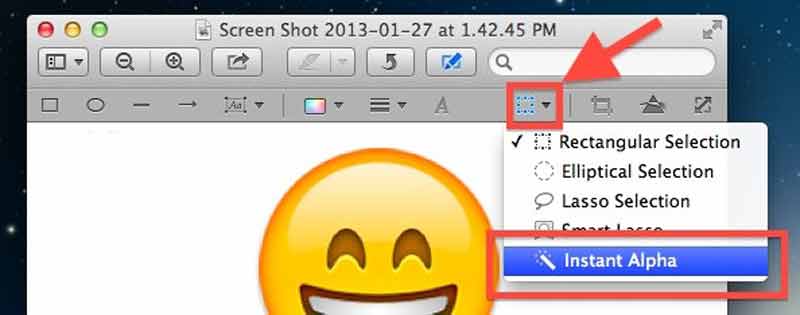
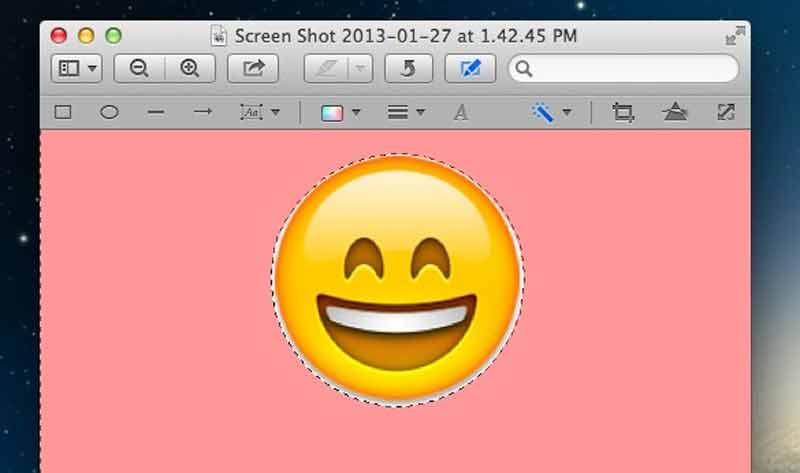
Dica: Você pode ampliar a imagem para refinar a seleção.
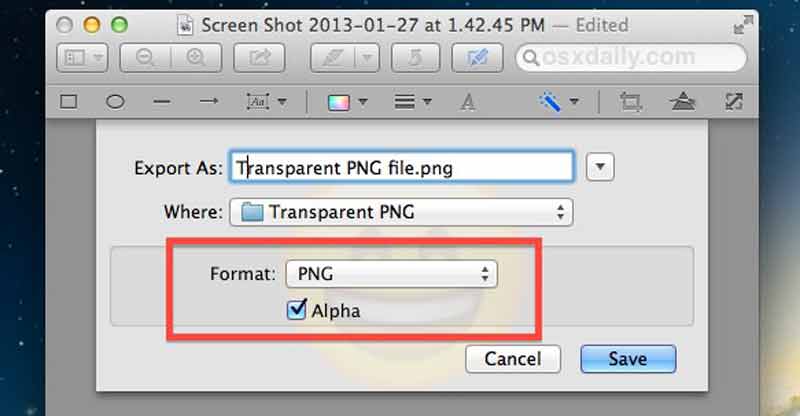
Um JPG é transparente?
Não, o JPG não suporta transparência devido ao espaço de cores RGB. A transparência só pode ser alcançada usando um formato que suporte canal alfa, como PNG. JPG não pertence ao grupo.
Por que minhas imagens PNG não são transparentes?
PNG é um formato de imagem capaz de economizar transparência, mas isso não significa que todas as imagens PNG contenham a área transparente. Além disso, você deve ativar o canal Alpha ao exportar um PNG transparente no Photoshop ou em outros editores de fotos.
Como saber se uma imagem é transparente?
Em primeiro lugar, apenas uma parte dos formatos de imagem suporta transparência, como PNG, GIF, RAW, EPS, WebP, JPEG 2000, TIFF, BMP e TGA. Além disso, você pode aprender as informações de transparência com um editor de fotos, como GIMP ou Photoshop.
Conclusão
Agora, você deve dominar pelo menos três maneiras de converter JPG para PNG com fundo transparente em um desktop ou online. O Paint 3D integrado pode ajudá-lo a remover o fundo de um JPG e salvar o resultado no formato PNG. Além disso, o aplicativo Preview ajuda você a obter o efeito desejado no Mac OS X. Aiseesoft Free Background Remover Online é a melhor opção para fazer o trabalho online. Se você tiver sugestões melhores, escreva-as abaixo.
Remover o fundo da imagem
Tornar o Fundo TransparenteRemover fundo brancoAlterar fundo para brancoRemover fundo da imagem grátisRemover fundo no PhotoshopRemover Bg da imagemUse o Gimp para remover o fundoRemover fundo no PicsartRemover plano de fundo no PowerPointRemova o plano de fundo no Google SlidesRemover fundo no iPhoneRemover sombra da fotoRemova o fundo ao redor do cabeloUse o Inkscape para remover o fundo
O Video Converter Ultimate é um excelente conversor, editor e aprimorador de vídeo para converter, aprimorar e editar vídeos e músicas em 1000 formatos e muito mais.
100% seguro. Sem anúncios.
100% seguro. Sem anúncios.